Oracle VM VirtualBox 설치: https://devmango.176
1. Oracle vm virtualbox 설치하기 (feat. 설치 중 오류)
1. https://www.virtualbox.org/wiki/Downloads에서 Windows 호스트를 다운로드합니다. 2. 다음과 같이 다운로드한 파일을 설치합니다. Oracle VM VirtualBox 7.0.6을 사용하려면 Microsoft Visual C++ 2019 재배포 가능 패키지를 설치해야 합니다.
devmango.tistory.com
하나. https://releases.ubuntu.com/focal/ 데스크톱 이미지(이전 버전)를 다운로드합니다.
(최신 버전 다운로드 시 https://ubuntu.com/download/desktop)
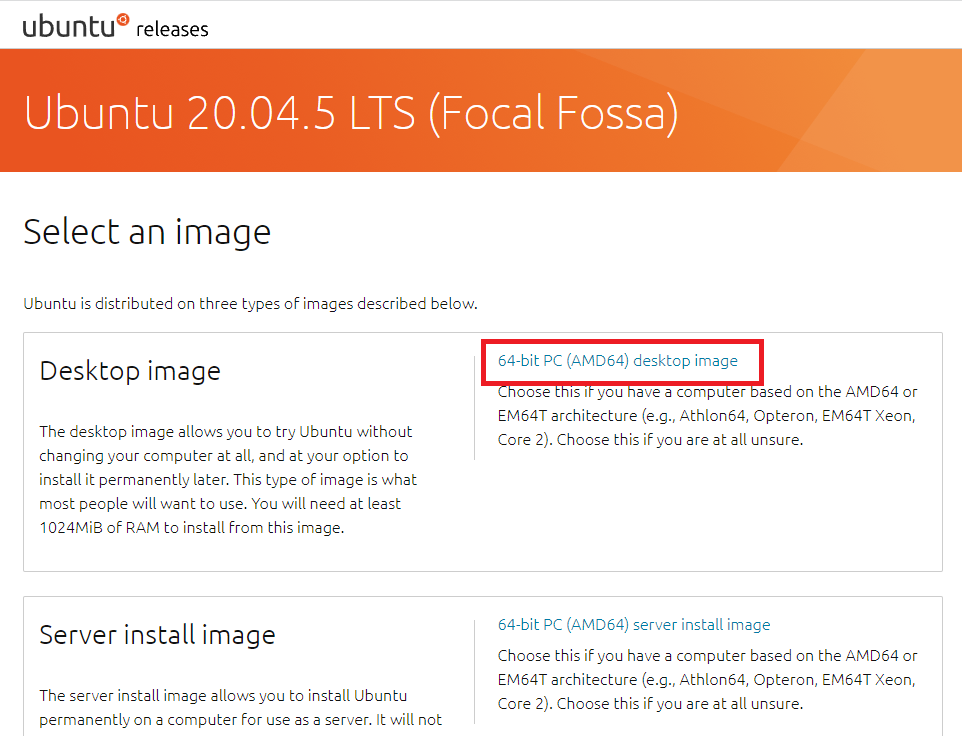
2. Oracle VM VirtualBox를 활성화합니다. > (새로 만들기 버튼)을 클릭합니다.

3. 이름을 입력하고 저장할 폴더를 지정합니다.
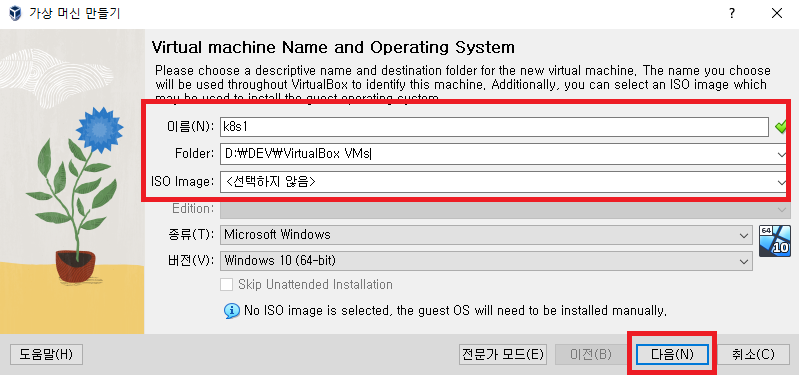
4. 기본 하드웨어 메모리를 설정하고 CPU를 설정합니다.
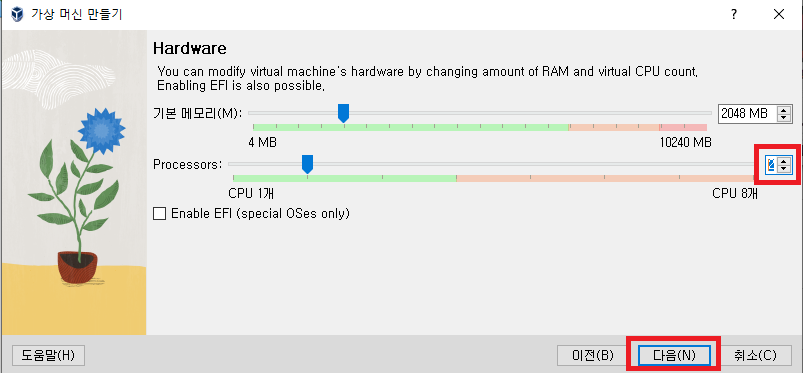
5. 하드 디스크 용량을 입력합니다.
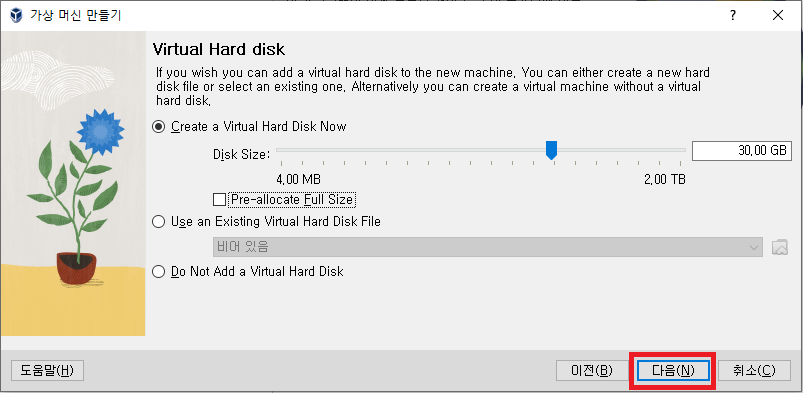
6. (마침) 버튼을 클릭합니다.
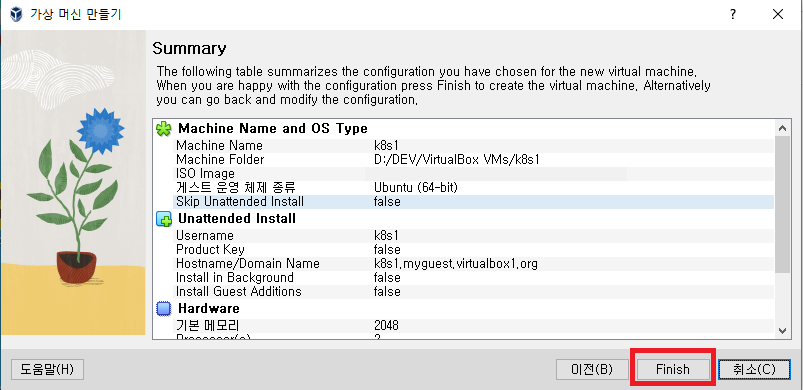
7. ISO 파일을 선택하려면 위의 저장소를 설정하거나(설정) Oracle VM VirtualBox의 저장소에서 “(광 드라이브) 비어 있음”을 선택할 수 있습니다. 1단계에서 다운로드한 ISO 파일을 가져온 후 위의 (시작) 버튼을 클릭합니다.
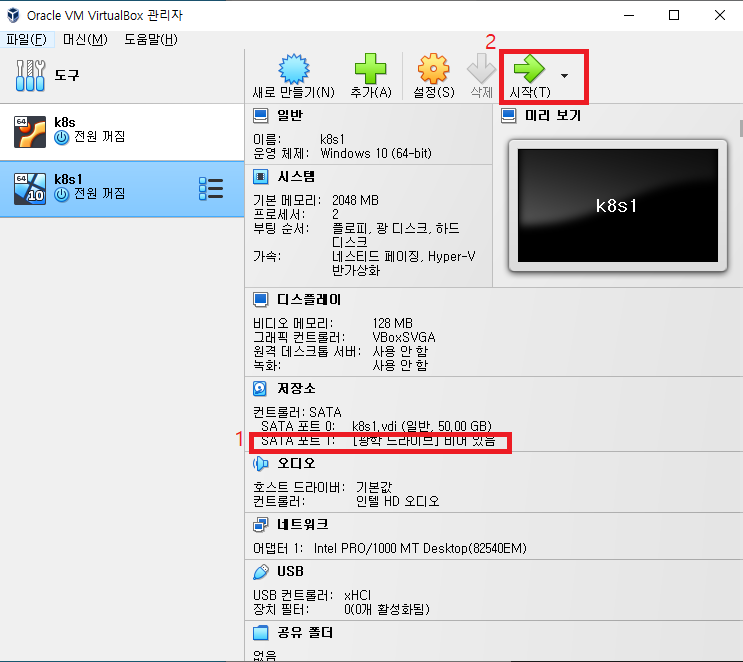
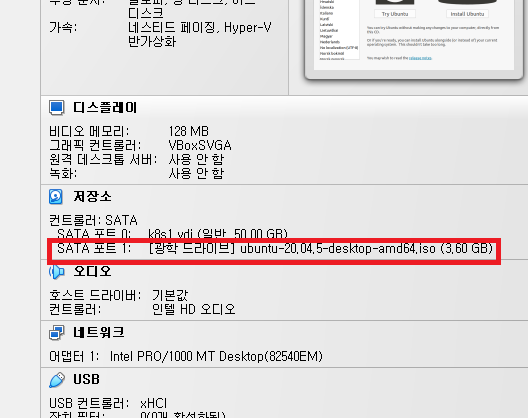
8. Ubuntu 설치가 시작되고 다음 화면이 나타나면 한국어를 선택한 후 (Ubuntu 설치)를 선택합니다.
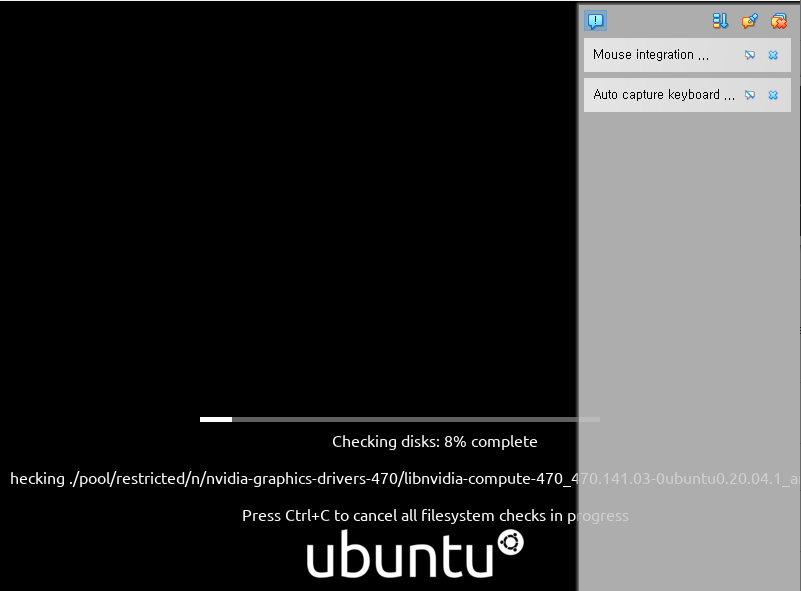
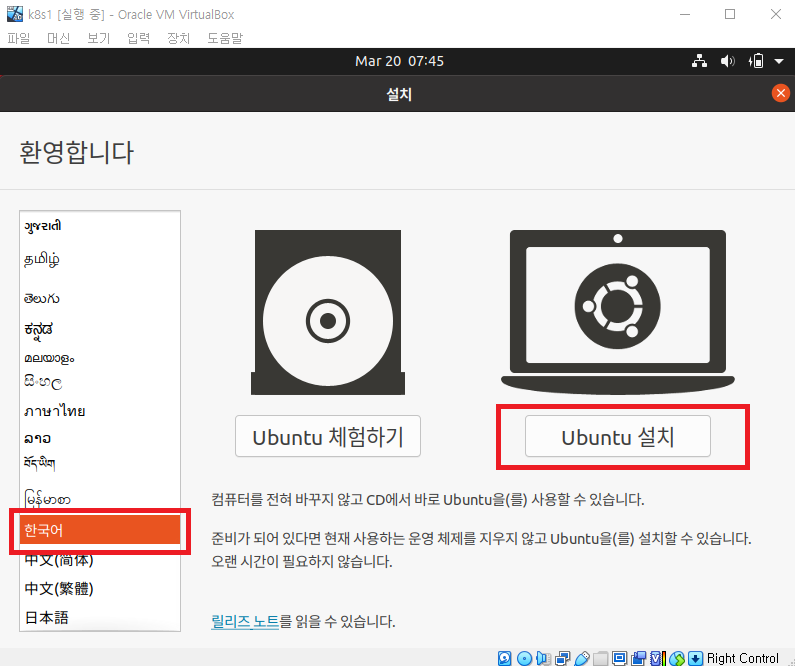
9. 키보드 레이아웃을 설정합니다.
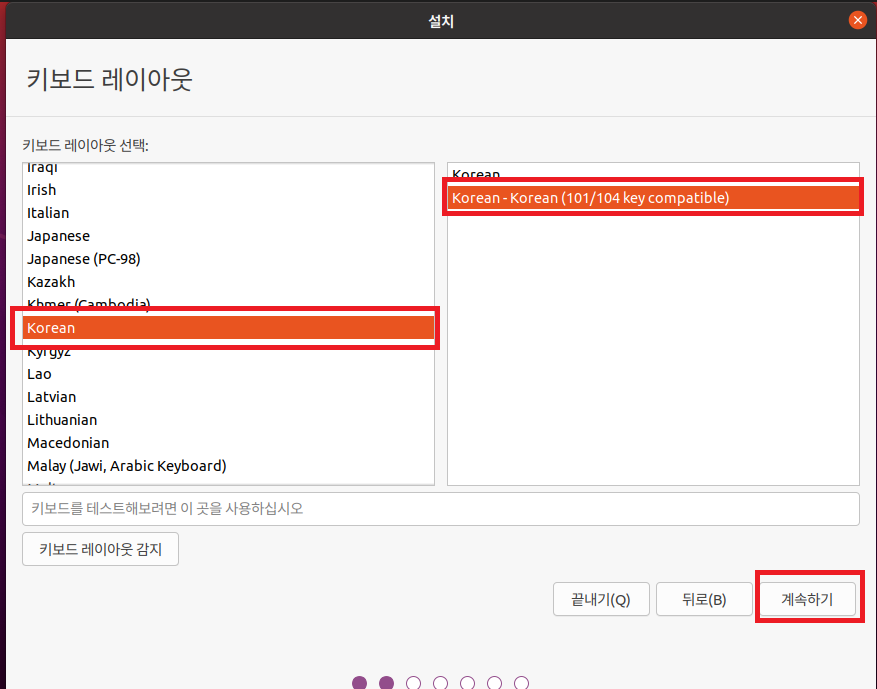
10. 일반 설치 및 Ubuntu 설치 중 업데이트 다운로드를 선택합니다.
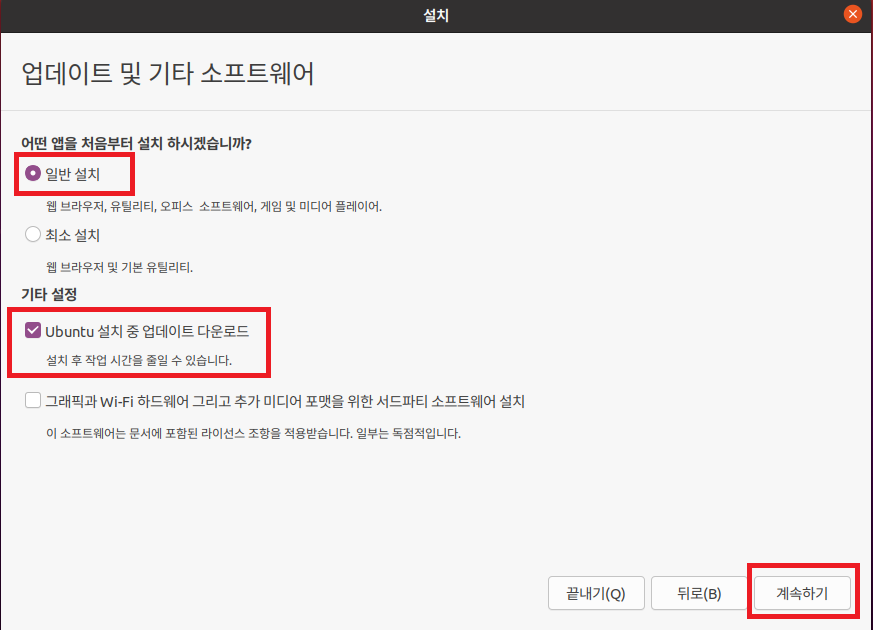
11. 하드 드라이브를 지우고 Ubuntu 설치를 선택합니다.
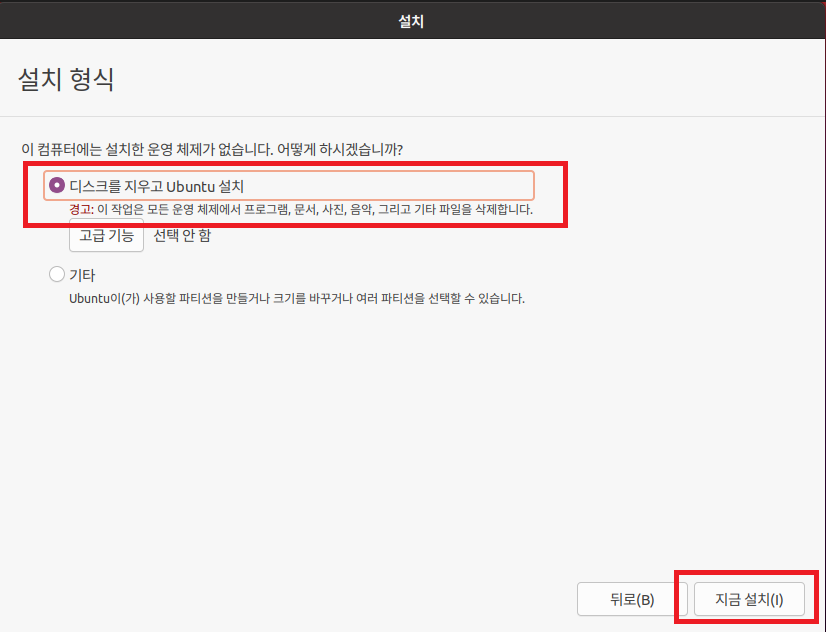
12. 거주지를 선택하십시오.
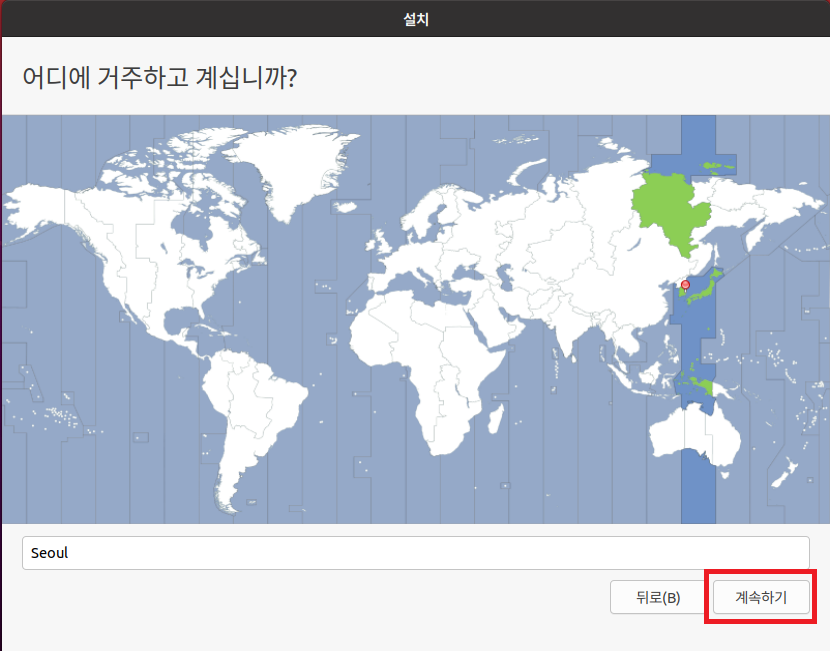
13. 계정을 등록합니다.
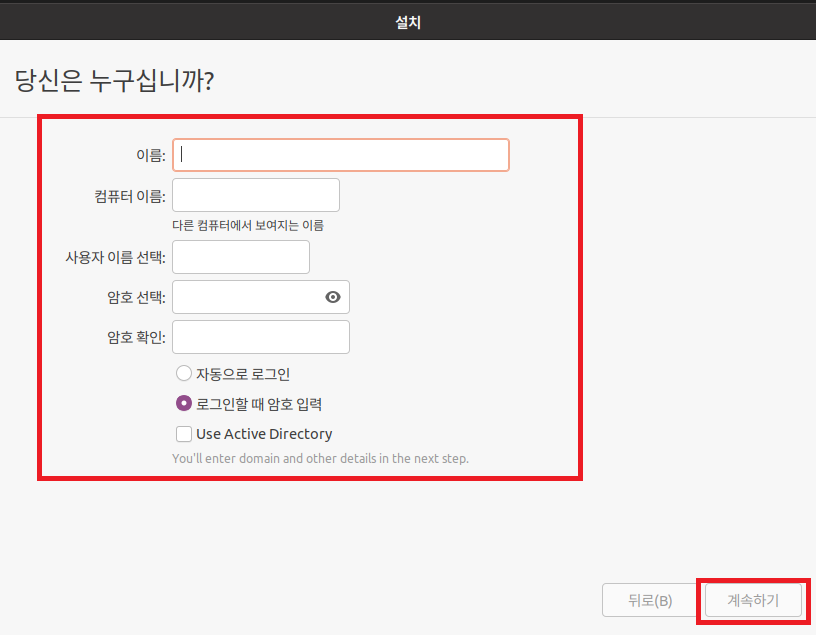
14. 필요한 설치 파일이 자동으로 설치되고 Ubuntu 설치가 완료됩니다.
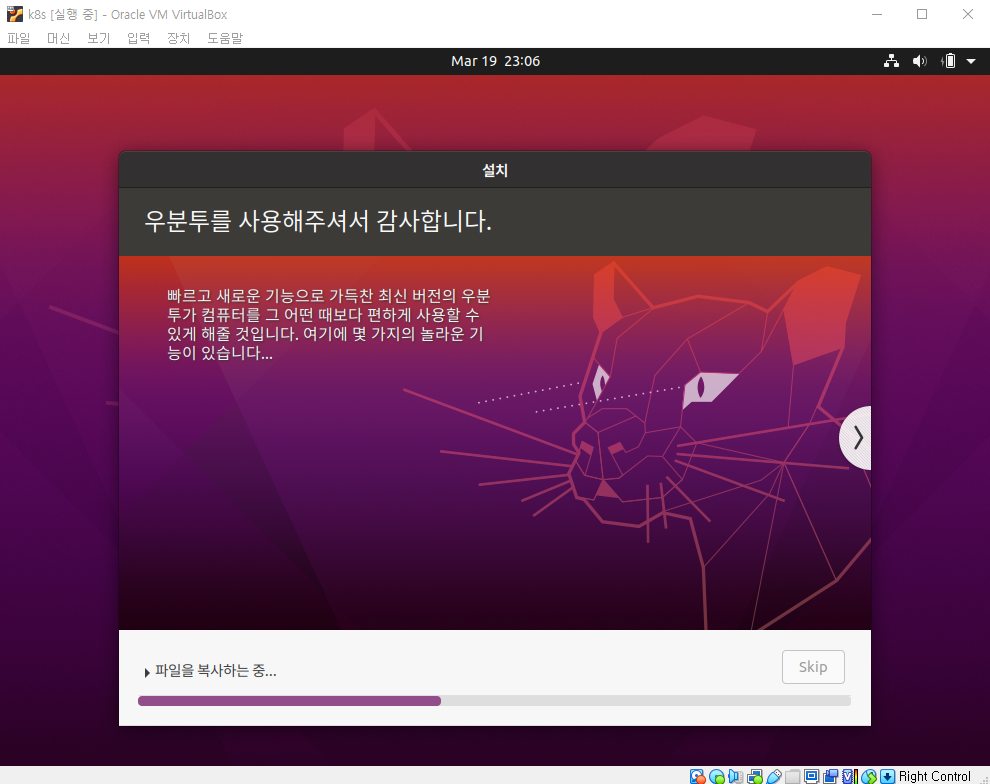
참조: 쿠버네티스 테스팅은 마스터 1개 + 워커노드 2개 = 총 3개의 서버가 필요하지만 복제 기능을 이용해 생성할 수 있도록 개별적으로 설치하는 데 시간이 걸린다.
(단, 쿠버네티스 마스터를 설치하기 전에 복제 및 빌드를 해야 합니다.)